Google Chrome 32 je izbačen, a s njim je i najnovijeažuriranja, web div donio je na stol neke stvarno korisne nove značajke, poput pokazatelja Tab za prepoznavanje bučnih kartica, automatsko blokiranje zlonamjernog softvera i još mnogo toga. Ali jedna od značajki koje sam smatrao krajnje fascinantnom je nova opcija Nadzirani korisnici koja vam daje potpunu kontrolu nad Chromeovim upravljanjem korisnicima, omogućavajući vam da dodate ograničenja pregledavanja nadziranim korisnicima, kao i da nadzirate njihovu web aktivnost. U nastavku ćemo detaljnije pogledati kako ova nova značajka funkcionira.
U svojim vrlo osnovnim značajkama Nadzirani korisniciomogućuje glavnom Chrome računu administraciju više podračuna koji su dodani u Chrome. Nadzirani korisnik nadzirat će svoje aktivnosti pregledavanja putem internetske upravljačke ploče, odakle administrator može pregledavati web stranice koje su posjetili, kao i blokirati pristup određenim web lokacijama za svoj račun. Značajka je i dalje u beta verziji, ali stvarno dobro funkcionira i može vam pomoći u nadzoru aktivnosti vaše djece na webu.
Početak rada s nadziranim korisnicima je jednostavan. Prvo se prijavite na Google račun u Chromeu. Nakon toga u izborniku kliknite Postavke.

Pomaknite se prema dolje na kartici Postavke dok ne vidite odjeljak "Korisnici", a zatim kliknite gumb "Dodaj novog korisnika".
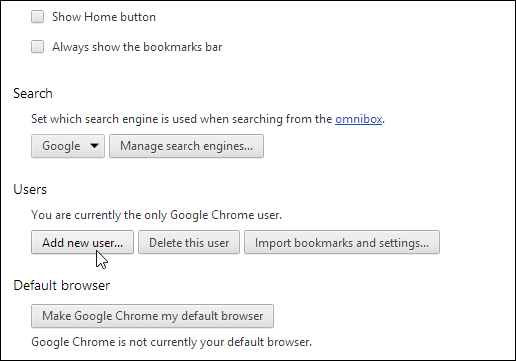
U sljedećem prozoru koji iskoči, hoćeteprimijetite da pored odabira imena i imena novog korisnika, Chrome sada omogućuje i postavljanje računa kao nadziranog tako što ćete prebaciti opciju "Ovo je nadzirani korisnik kojim upravlja <adresa vašeg Google računa>."
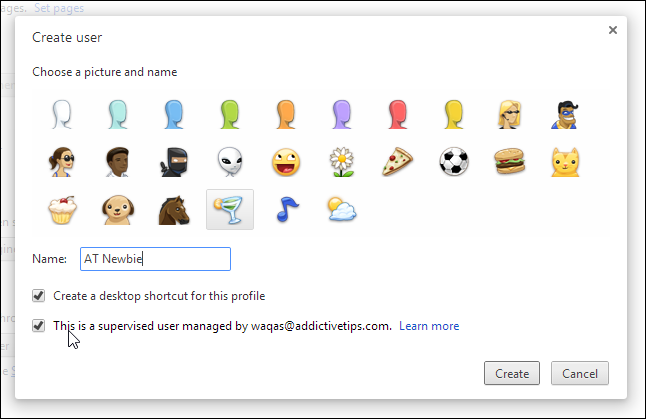
Nadzirani korisnici ne mogu pristupiti Admin računuili korisničku upravljačku ploču. Kada govorimo o potonjem, ovom web-nadzornom nadzornom pločom možete pristupiti jednostavno na chrome.com/manage. Nadzorna ploča barebones s lijeve strane sadrži popis korisnika, dok je s desne strane prikazan odjeljak glavne aktivnosti, vrsta korisnika i opcije dozvola. Značajka Dozvole omogućuje vam da blokirate web lokacije i zaključate / otključate Googleovu opciju Safesearch za odabranog korisnika.
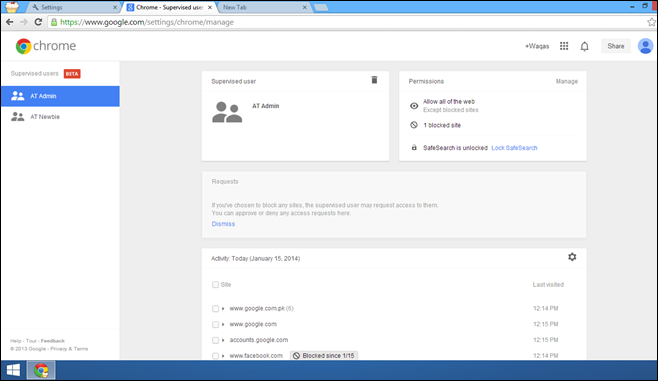
Ako želite blokirati web mjesto ili domenu, kliknite "Upravljanje" koji se nalazi u blizini odjeljka Dozvole, utipkajte URL web mjesta, odaberite vrstu ograničenja u odjeljku Ponašanje i kliknite U redu.
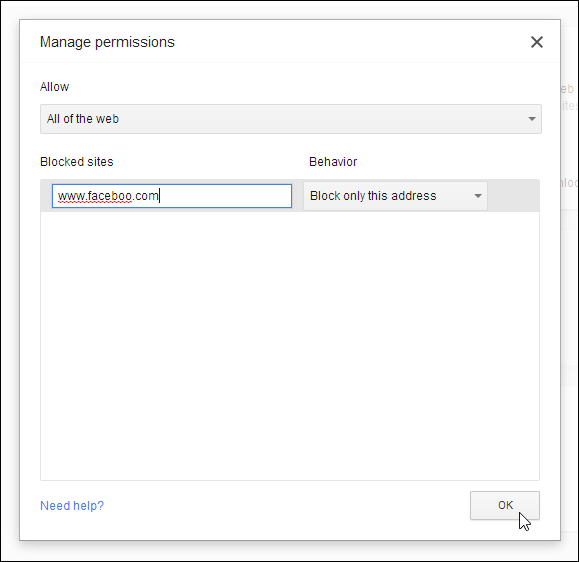
Roditeljski nadzor odavno nedostaje u majoraweb preglednike, ali Google je napravio dobar posao uključujući ga u najnovijoj verziji Chromea na najintimitivniji način. Javite nam smatrate li ovu novu značajku korisnom ili ne.













komentari